![]()
In der Regel wird nur eine Seite der OHP-Folie bedruckt. Vergewissern Sie sich, dass Sie sie mit der Druckseite nach oben einlegen.
Wenn Sie auf OHP-Folien drucken, entfernen Sie die gedruckten Folien Seite für Seite.
Drücken Sie die Taste [Anwenderprogramm] und wählen Sie dann die zu konfigurierenden Elemente mit der Taste [![]() ] oder [
] oder [![]() ].
].
![]() Wählen Sie [Magazinpapiereinstellung]
Wählen Sie [Magazinpapiereinstellung] ![]() Drücken Sie OK
Drücken Sie OK
![]() Wählen Sie [Papiertyp: Bypass]
Wählen Sie [Papiertyp: Bypass] ![]() Drücken Sie [OK]
Drücken Sie [OK]
![]() Wählen Sie den Typ des Papiers im Bypass aus
Wählen Sie den Typ des Papiers im Bypass aus ![]() Drücken Sie [OK]
Drücken Sie [OK]
![]() Wenn Sie [Recyclingpapier], [Farbiges Papier], [Briefbogen], [Etiketten], [Umschlag] oder [Bedrucktes Papier] als Papiertyp ausgewählt haben, drücken Sie [Escape].
Wenn Sie [Recyclingpapier], [Farbiges Papier], [Briefbogen], [Etiketten], [Umschlag] oder [Bedrucktes Papier] als Papiertyp ausgewählt haben, drücken Sie [Escape].
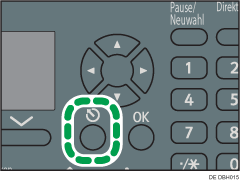
![]() Wählen Sie [Wartung]
Wählen Sie [Wartung] ![]() Drücken Sie [OK]
Drücken Sie [OK]
![]() Wählen Sie die Papierdicke für den eingestellten Papiertyp
Wählen Sie die Papierdicke für den eingestellten Papiertyp ![]() Drücken Sie [OK]
Drücken Sie [OK]
![]() Wählen Sie das Magazin, in dem sich das gewählte Papier befindet
Wählen Sie das Magazin, in dem sich das gewählte Papier befindet ![]() Drücken Sie [OK]
Drücken Sie [OK]
![]() Wählen Sie die Papierdicke
Wählen Sie die Papierdicke ![]() Drücken Sie [OK]
Drücken Sie [OK]
![]()
Details zur Papierdicke finden Sie in Anschließen des Geräts/Systemeinstellungen.
